笔记本关闭屏幕不断网
很多时候我们的笔记本关闭屏幕后会断网,那是因为我们没有设置关闭屏幕不断网的功能,那么下面就由小编来给你们说说吧,希望可以帮到你们哦!
笔记本关闭屏幕不断网的设置方法:
一、关闭屏幕后(不需要其他设置屏幕自动关闭)保证网络不断线。如何设置呢?
通过右键点击屏幕右下角的电源图标,然后选择“电源选项”进入到电源选项设置窗口。(通过“控制面板→电源选项”也可打开设置窗口),然后点击“选择关闭显示器时间”。
点击之后会弹出一个新窗口,在这个窗口里面可以选择:如果使用笔记本电池时,在没有人对笔记本进行操作的情况下,多长时间后自动关闭显示器(即关闭屏幕),大家可以随便设置,我这里设置成了5分钟。
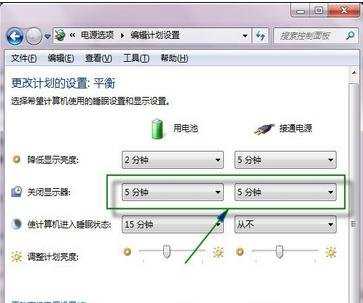
设置笔记本多长时间后自动关闭屏幕
也就是说,如果我不对电脑进行操作(比如摸下鼠标,按下键盘,插入USB设备什么的)那么5分钟后,笔记本的屏幕就会自动关闭。旁边的一个是使用外接电源时,笔记多久会自动关闭屏幕。设置完后点击“保存修改”按钮即可。
这样设置有关优点就是不用自己通过和屏幕来关显示屏,只要你在设置的时间内没有操作笔记本,那么电脑就会自动关闭屏幕。但是这个方法随机性比较差:如果你想马上关掉屏幕呢?很显然它做不到,那么合上盖子呢?但是这样会断网…等等,接着向下看,
关掉笔记本屏幕,且保证不断网设置
笔记本电脑合上屏幕(电脑里面称为盖子)时,笔记本就会关闭屏幕。但是这时电脑默认会进入睡眠状态,而睡眠状态下网络就不能用了,就要断线了,如果你挂着游戏、上着QQ还在下载,那么你就悲剧了。不过穆童又怎会让悲剧在我亲爱的网友身上发生呢?!毫无疑问,我爱你们!
用上面介绍的第一步:通过右键点击电源图标或者通过控制面板打开“电源选项”设置窗口,然后选择左边的“选择关闭盖子的功能”,如下图
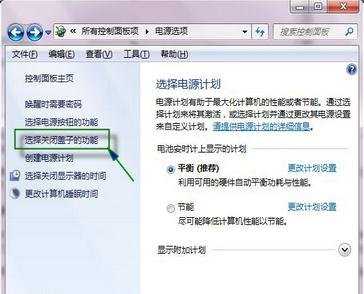
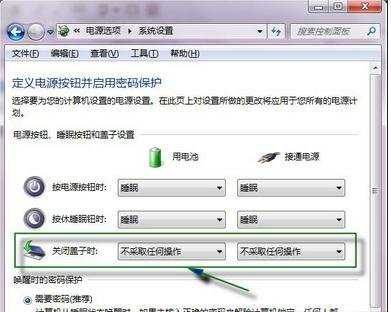
选择关闭盖子时:不采取任何操作
通过这样的设置之后,你可以随时通过关闭笔记本的屏幕盖子来关闭屏幕了,很随意的,且网络不会断。

笔记本关闭屏幕不断网的评论条评论